在庫機能とは、店舗の在庫を管理することで、注文プロセスをコントロールし、対応できない注文を受けないようにする機能です。GonnaOrderでは、在庫機能により、お客様が在庫切れの商品を注文することを防ぎ、店舗の在庫が必要な数より少なくなった場合には、お客様に警告を発します。
このページでは
在庫機能のしくみ
在庫機能とは、常に注文を受けることができる商品をコントロールする機能です。在庫機能を有効にすることで、受付可能な注文のみを受け取ることができます。また、在庫切れの表示をすることで、新規の注文を自動的に拒否することができます。
例えば、あなたのお店ではピザを5枚しか販売できないとします。GonnaOrderでは、ピザの在庫レベルとして5という数字を手動で設定します。1人の顧客が1回の注文で3枚のピザを購入した場合、GonnaOrderの店舗では、あと2枚のピザしか販売できないことがわかります。GonnaOrderは、顧客が3枚のピザの注文を正常に送信した後、ピザの在庫レベルを減少させ、2枚にします。
その後、他のお客様が3枚以上のピザを買おうとしていたら、GonnaOrderは「残り2枚しかありません」と表示します。お客様は、残り2枚のピザを注文するか、他の商品を選ぶかを選択することができます。
2人目のお客様が2枚のピザを購入することを選択したとします。そうすると、在庫数を更新しない限り、ピザを販売することはできません。このシナリオでは、お客様が在庫切れの商品を注文することはできません。そのため、GonnaOrderでは、在庫を切らした注文が店舗に送信された時点で、「ピザ」メニューの表示をグレーアウトさせます。顧客は、在庫切れでグレーアウトされた商品をクリックすることはできません。
キーポイント:GonnaOrderは、注文に含まれるすべての商品の在庫数を減少させます。在庫レベルが0になると、対象となる商品は顧客注文画面上でグレーアウトされ、在庫数を更新するまで注文を受けることができません。
在庫管理を有効にする
在庫管理は、すべての在庫機能の大元の設定です。 これは、[設定]の[メニュー]タブにあります。これを 有効にすると、店舗にある特定の商品について受付ける注文の総数を制御できます。
基本的には、この機能を使えば、特定の商品のアイテム数をいつでも更新することができます。下の画像は、在庫管理機能を有効にする前のアイテム詳細の編集ページを示しています。表示されているフィールドに注目してください。
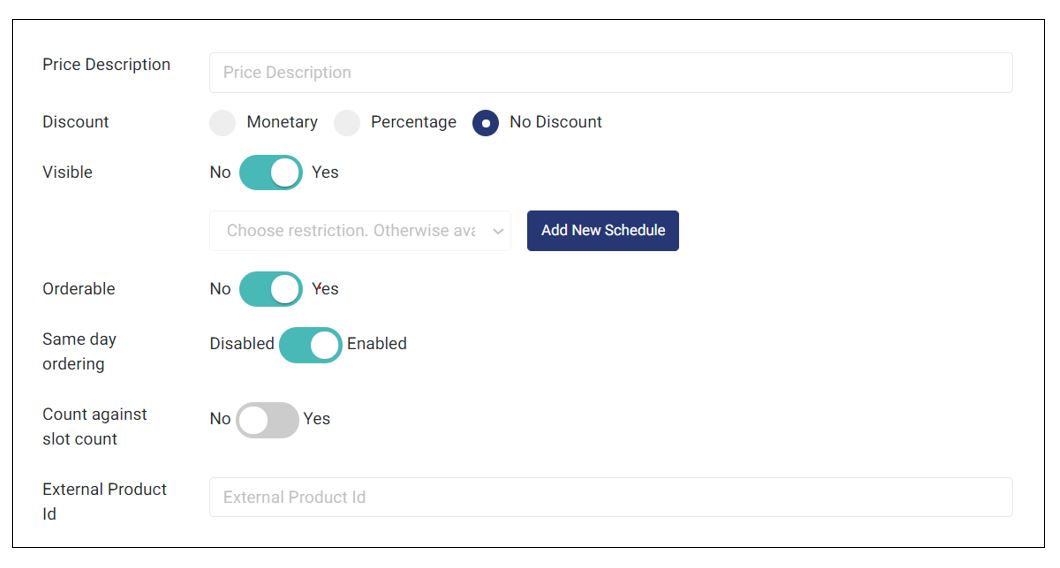
在庫管理を有効にするには、店舗管理画面の「設定」から「メニュー」を選択します。
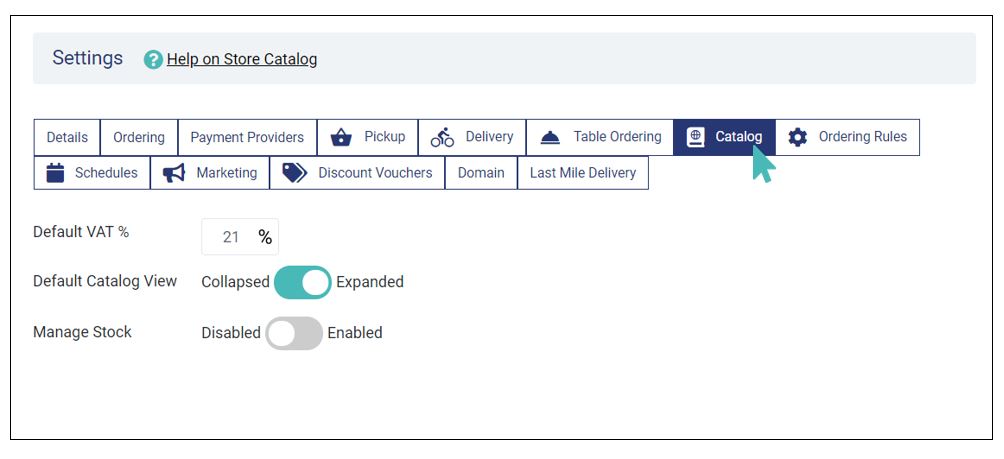
メニューの設定内には、いくつかのオプションがあります。在庫管理の設定は、[デフォルトのカタログビュー]の設定のすぐ下に表示されます。デフォルトでは、在庫機能は無効になっています。そのため、在庫を管理して受注をコントロールできるようにするためには、在庫管理ボタンを[有効]に切り替える必要があります。
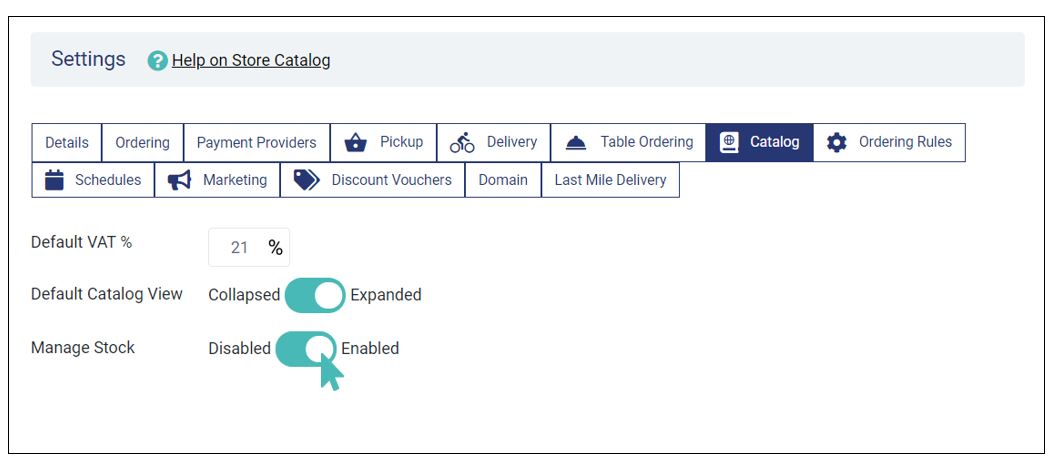
在庫機能のマスタ設定を有効化しました。 ただし、これだけではカタログには影響しませんが、在庫数を保存できる[商品の更新]ページの新しいフィールドが使用可能になります。
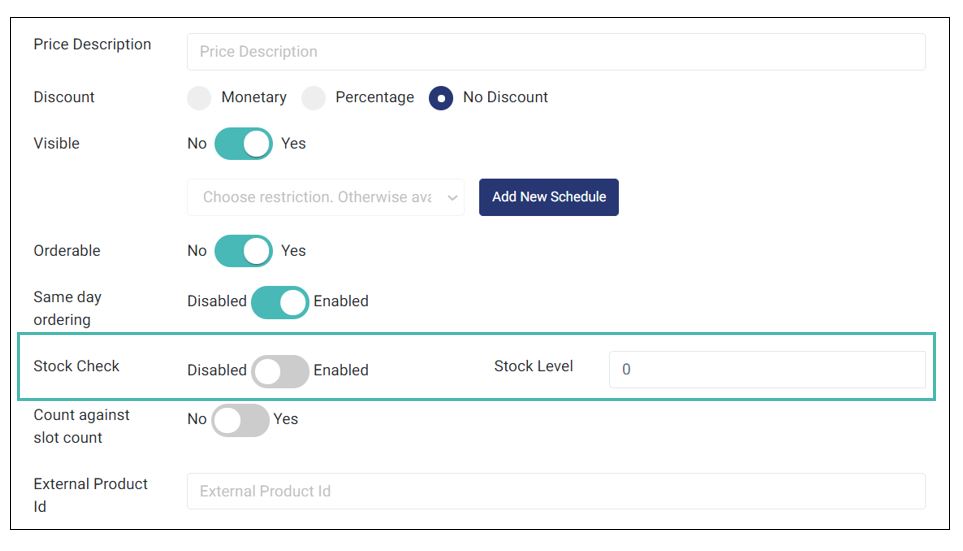
商品の在庫確認を有効にする
前のセクションで説明したように、有効化した在庫管理設定は、顧客画面での商品の可用性に直接影響せず、注文にも直接影響しません。 代わりに、注文と在庫状況は、前のセクションの最後で見た在庫確認機能に大きく影響されます。
デフォルトでは、在庫確認は無効になっており、在庫数はゼロ(0)に設定されています。在庫確認は商品単位での設定です。つまり、店舗内のすべての商品、または少なくとも適切と思われるすべての商品に対して在庫確認を有効にする必要があります。
前のセクションで使用したものと同じ商品を使用して、在庫確認を有効にし、妥当な在庫数(0から100の間)を設定します。
先に進む前に、在庫確認フィールドは、商品の詳細を更新するときにのみ表示され、店舗で商品を新規登録するときは表示されないことに注意してください。 さらに、前のセクションで示したように、[設定]→[在庫管理]設定を有効にしている必要があることに注意してください。
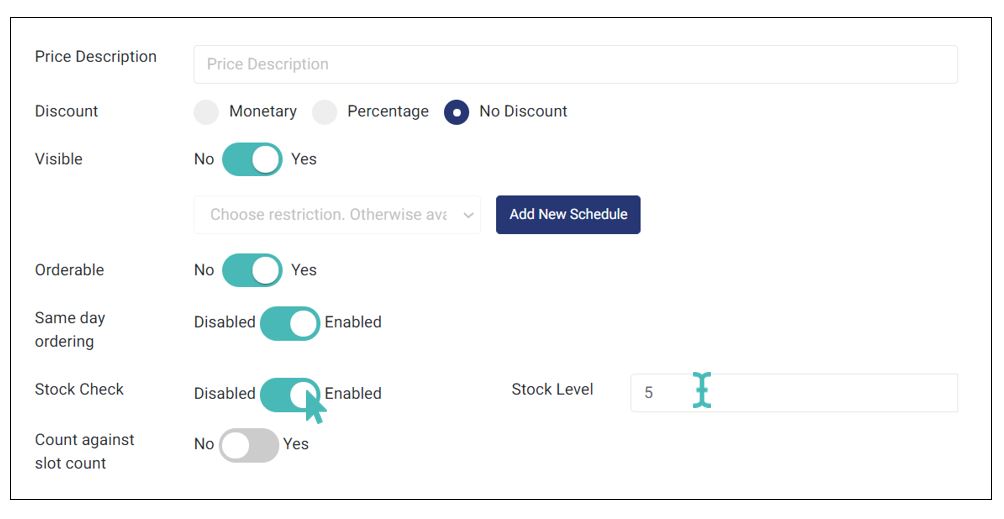
これらの変更やその他の変更を行った後は、必ず商品の詳細を保存してください。在庫機能を有効にする方法がわかったところで、顧客注文画面上の商品の在庫状況やお客様の注文方法にどのような影響があるのでしょうか?
在庫数がゼロ(0)の場合はどうなりますか?
在庫機能を有効にすると、GonnaOrderは商品数を追跡し、店舗で注文が入るたびに商品の在庫を減らしていきます。上記の例では、在庫レベルが5に設定されているので、店舗では現在その商品を5つまで購入できます。
メニューに掲載されているすべての商品がお客様に表示されます。ここでは、注文開始時に「デザート」カテゴリーで利用可能なアイテムを表示しているイメージを紹介します。
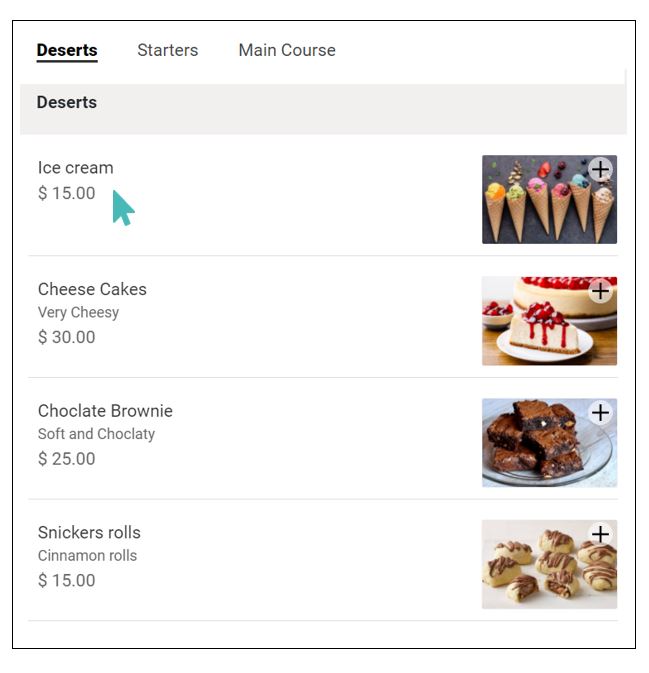
商品の在庫がなくなると顧客のメニュー画面にどのように影響するかを確認できるように、試しに注文に5つのアイスクリームを追加します。
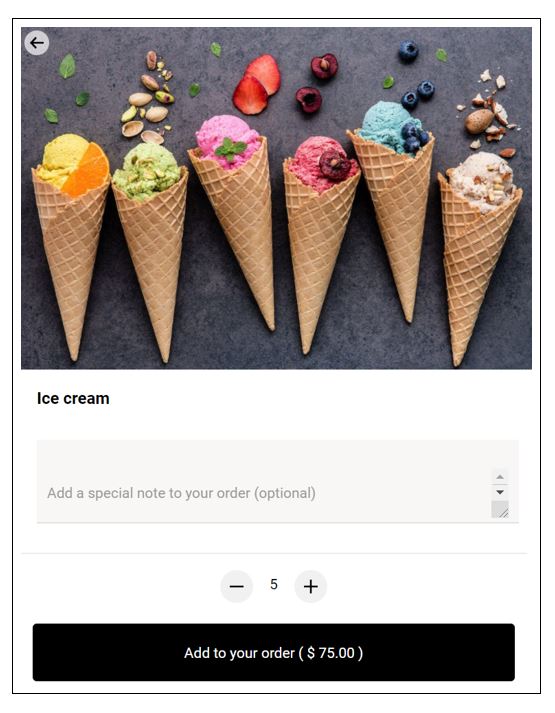
上記の注文を送信すると、店舗管理画面内に表示される在庫数が0(ゼロ)に変わります。 これは自動的に行われます。
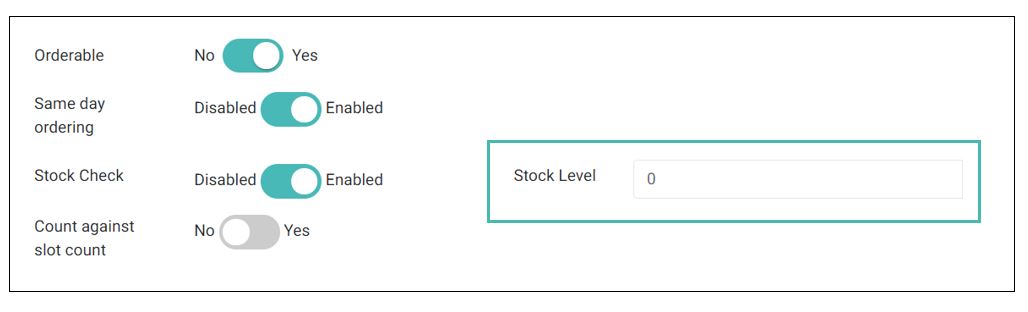
また、上記の注文がすでに送信されている(在庫数がゼロになっている)ときに来店した他のお客様には、アイスクリームのメニュー項目がグレーアウトされ、クリックしたり、同じ注文をしたりすることができません。
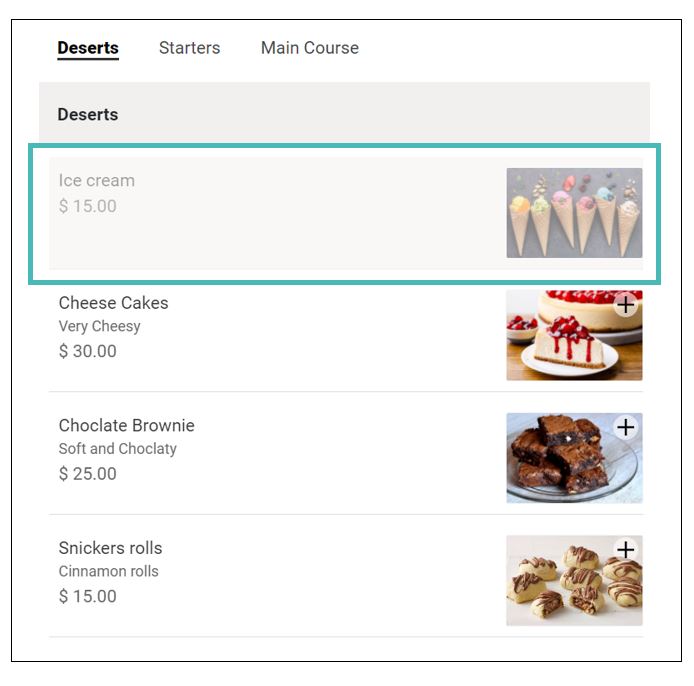
顧客が注文している間に在庫がなくなった場合はどうなりますか?
注文に含まれる1つ以上の商品の在庫がないときに顧客が注文を送信しようとすると、GonnaOrderが不足を通知して注文を受付けません。 また、在庫管理が有効になっていると、商品がグレーアウトされ、在庫切れの商品の注文ができなくなります。
また、ご注文を受け付けるのに十分な在庫がない場合があります。 顧客が「注文を確定する」ボタンを押して4つの商品を注文したとき、注文の在庫数が1になっている場合を考えてみます。 GonnaOrderは、顧客が在庫数よりも多くの商品を注文したと判定します。
その場合、顧客メニュー上に現在購入可能な在庫数示すメッセージを表示します。 その後、顧客はこの数に一致するように注文の商品数を減らすか、別の商品を選択することができます。
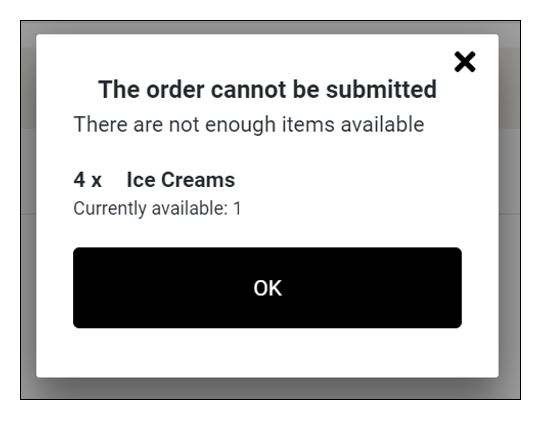
注文中に商品の在庫数が足りなくなると、GonnaOrderは同様のエラーメッセージを表示します。
ヒント
GonnaOrderは、在庫数を更新するまで、在庫がない商品をグレーアウト表示します。 在庫切れの商品を注文する顧客画面上の表示は、商品をクリックしてカートに追加したときに在庫がなくなっていない限り表示されません。